
روش 1: حذف اتصالات شبکه مجازی
اکثر برنامه های مجازی سازی از ابزارهای نرم افزاری برای انتقال اینترنت به سیستم های مهمان استفاده می کنند. آنها می توانند با اتصالات VPN مواجه شوند، که منجر به خطا در مورد توجه می شود. مشکل عیب یابی ساده - تمام آداپتورهای ایجاد شده توسط مدیران مجازی سازی باید حذف شوند.
- با استفاده از کلید Win + R کلید "Run" را با استفاده از کلید Win + R باز کنید، سپس query ncpa.cpl را در آن وارد کنید و روی OK کلیک کنید.
- در پنجره اتصالات شبکه، پیدا کردن تمام موقعیت هایی که مطابق با آداپتورهای ماشین های مجازی مطابقت دارند - نمونه ای از کسانی که مانند شما می توانید تصویر زیر را مشاهده کنید.
- پس از تعریف تمام موارد مورد نیاز، بر روی یک سمت راست دکمه سمت راست کلیک کنید و از آیتم حذف استفاده کنید. نگران نباشید - دفعه بعد که ماشین مجازی مربوطه را شروع می کنید، این ترکیب دوباره ایجاد می شود.
- گام قبلی را برای تمام اتصالات صرف شده مشاهده کنید.
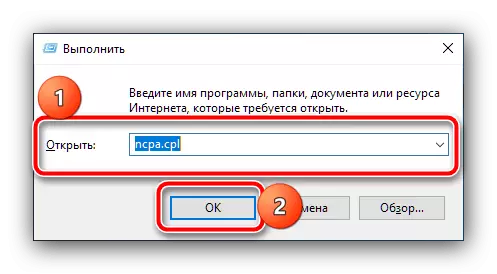
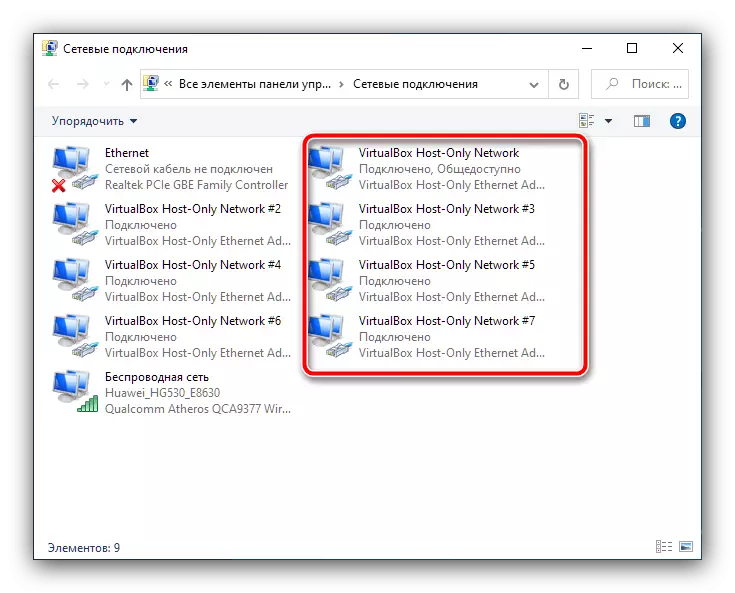
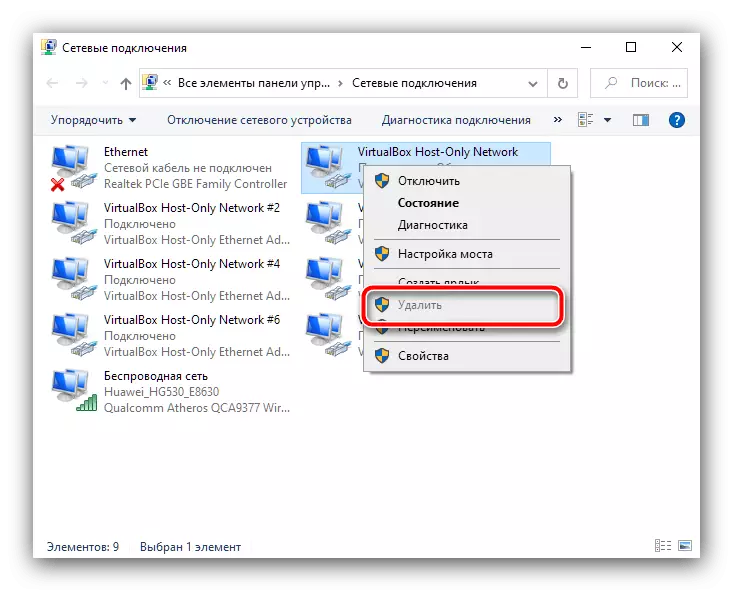
پس از انجام این عملیات، سعی کنید اتصال به شبکه VPN خود را، در حال حاضر خطا نباید رخ دهد. افسوس، اما از هر نوع آداپتورهای مجازی کار می کند - اگر پارامتر حذف در دسترس نباشد، شما باید سیستم مهمان را در ارتباط با آن پاک کنید یا دستگاه مجازی را حذف کنید.
روش 2: عیب یابی مشکلات فایروال
یک خطا با کد 806 نیز به دلیل اقدامات یک سیستم یا هیزم شخص ثالث، به عنوان مثال، اگر ترکیبات مربوطه ممنوع است، رخ می دهد. در این مورد، این نرم افزار باید بر اساس آن تنظیم شود.ادامه مطلب: تنظیم فایروال سیستم در ویندوز 10
اگر علاوه بر صفحه شبکه سیستم، یک راه حل که در آنتی ویروس ساخته شده استفاده می شود، به احتمال زیاد قطع می شود، زیرا در بیشتر موارد تنظیم خوب هیزم شخص ثالث ارائه نشده است.
ادامه مطلب: چگونه آنتی ویروس را خاموش کنید
مشکل همچنین می تواند در یک سیاست بسیار دقیق اتصالات استفاده شده در روتر شبکه باشد - پارامترها را بررسی کنید و در صورت لزوم آنها را تغییر دهید.
ادامه مطلب: تنظیم فایروال در روتر
روش 3: روش تأیید اعتبار
آخرین دلیل که خطایی با کد 806 ممکن است رخ دهد، ناسازگاری گزینه مجوز کاربر متصل است. در این مورد، پروتکل پشتیبانی نشده باید برداشته شود، اما باید در نظر گرفته شود که این روش به طور قابل توجهی امنیت این ترکیب را کاهش می دهد. اگر آماده باشید تا با چنین ریسک بپیوندید، این مراحل را دنبال کنید:
- تنظیمات اتصال را باز کنید (روش 1 را ببینید) و در میان آنها که توسط VPN استفاده می شود پیدا کنید. روی آن کلیک راست کلیک کنید و "Properties" را انتخاب کنید.
- در پنجره ای که باز می شود، به برگه ایمنی بروید.
- آیتم تأیید رمز عبور را بررسی کنید، علامت را از آن حذف کنید و روی OK کلیک کنید.
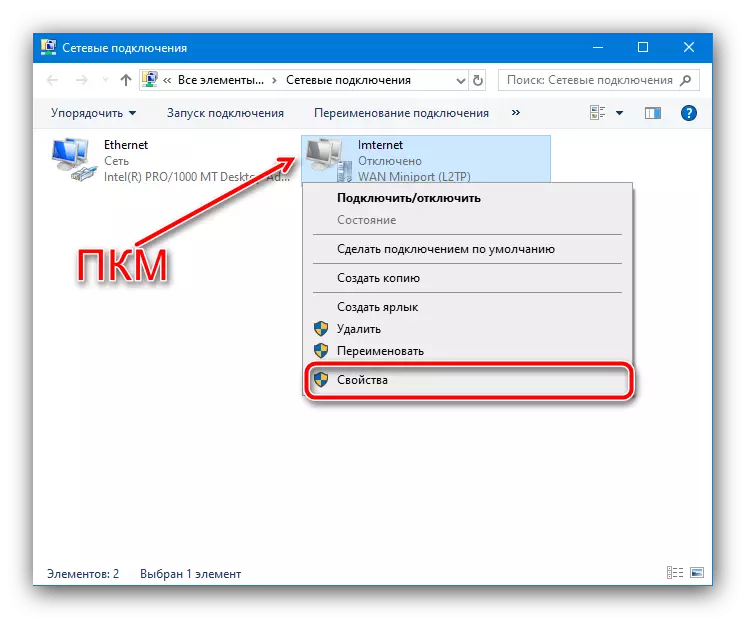


ضبط به شبکه با تنظیمات جدید - این بار هیچ خطایی دیگر نباید رخ دهد.
